時空 解 さんの日記
2024
1月
7
(日)
12:56
本文
Gom Player をアンインストールしてました
皆さん こんにちは、時空 解です。
今日は休日。充実した人生の日々とはどんなものか、をシミュレートできる日です。
今日は朝から、会社が休日だと言うこともあって、フリーソフトウェアである Gom Player を削除していました。
このソフトが流行っていた時にインストールしたのですが、Wikipedia にも載っているように
・2014年1月、自動アップデートを利用するとコンピュータウイルスに感染する場合があったことが判明
と言うことで、削除を試みたのです。
以前から要らないなぁとは思っていたのですけどね、なんとなく残していたソフトです。
それで今日の朝にアンインストールしようとしたら…
あれっ?
Windows での操作
「スタート」→「設定」→「アプリ」→「Gom Player、アンインストール」
を実行しようとしても、肝心の「アンインストール」アイコンが効かない状態でした。
うーむ、これは困った。
それでネットを検索して、同じ現象でアンインストールできない場合の対策法を探り、下記のサイトを見つけた次第です。
・Windows10で「GOM Player」がアンインストールできない!フリーのツールですっきり解決!
ここのサイトで紹介されているフリーソフト、IObit Uninstaller を利用してアンインストールを実施した次第です。
いやはや、手間がかかりました。( ^^;
IObit Uninstaller というフリーソフトも Gom Player に負けず劣らずう、うっとおしいフリーソフトって感じですね。
ちょっと操作に気を抜くと、無償の Free ソフトから有償の Pro へと案内されてしまうようなソフトです。
それに、合わせて「いらないフリーソフトも三つ」ほど一緒にインストールされてしまいます。
ご利用のさいには、そこら辺を心得てから実施してみてください。
私は初めて、
「ヤバい! パソコンが乗っ取られたかな?」
なんて言う不安を感じました。
ネット上での評価も、ちょっと見、あまりよくないようです。下記のサイトを参照してみてください。
・IObit Uninstaller の評価の分布
でも、無駄にインストールされる「いらないフリーソフト三つ」も、IObit Unenstaller で削除できました。
それに当初の目的であった Gom Player もちゃんとアンインストールできました。ちょっと特殊な操作を行わないとアンインストールできませんけどね。
特殊な操作と言うのは、先にご紹介してあったサイトにも載っていますが「IObit Unenstalle」の "ツール" を使う操作です。
「IObit Unenstalle」を立ち上げて、右上にある箱のようなアイコン (これがツール) をクリック。

そうすると6個のアイコンのうちの、上中央「イージーアンインストール」を選択します。
下記の画像は選択した状態の画面です。
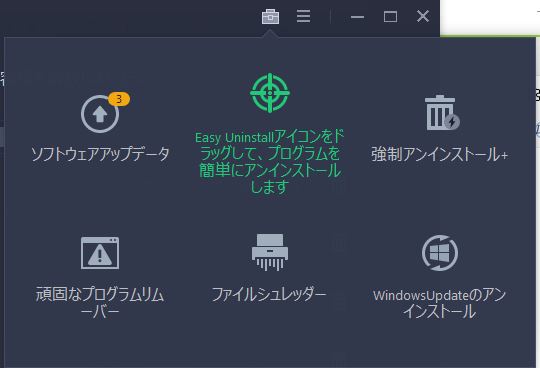
「イージーアンインストール」を選択すると「標的のような緑色の丸と十字」でできたアイコンのみが表示され、「IObit Uninstaller」ウィンドウは閉じます。
これで準備 OK。
Gom Player を立ち上げて、「標的のような緑色の丸と十字」アイコンを Gom Player の上にドラッグしましょう。
これで削除が実施できます。
「標的のような緑色の丸と十字」アイコンを消すには、マウスポイントをこのアイコン上に載せて、右クリックで "終了メニュー" が出てきます。
やれやれ、相当に時間を取られてしまいました。合わせて、いろいろなソフトを削除するか否か検討してましたからね…
午後はのんびりしようと思います。
では今日も1日の習慣を始めてます。小さな一歩・挑戦を試みています。
☆ "夜にもブログ NOW" (2023年 11月20日 ~ 12月25日) 終了しました。
皆さん こんにちは、時空 解です。
今日は休日。充実した人生の日々とはどんなものか、をシミュレートできる日です。
今日は朝から、会社が休日だと言うこともあって、フリーソフトウェアである Gom Player を削除していました。
このソフトが流行っていた時にインストールしたのですが、Wikipedia にも載っているように
・2014年1月、自動アップデートを利用するとコンピュータウイルスに感染する場合があったことが判明
と言うことで、削除を試みたのです。
以前から要らないなぁとは思っていたのですけどね、なんとなく残していたソフトです。
それで今日の朝にアンインストールしようとしたら…
あれっ?
Windows での操作
「スタート」→「設定」→「アプリ」→「Gom Player、アンインストール」
を実行しようとしても、肝心の「アンインストール」アイコンが効かない状態でした。
うーむ、これは困った。
それでネットを検索して、同じ現象でアンインストールできない場合の対策法を探り、下記のサイトを見つけた次第です。
・Windows10で「GOM Player」がアンインストールできない!フリーのツールですっきり解決!
ここのサイトで紹介されているフリーソフト、IObit Uninstaller を利用してアンインストールを実施した次第です。
いやはや、手間がかかりました。( ^^;
IObit Uninstaller というフリーソフトも Gom Player に負けず劣らずう、うっとおしいフリーソフトって感じですね。
ちょっと操作に気を抜くと、無償の Free ソフトから有償の Pro へと案内されてしまうようなソフトです。
それに、合わせて「いらないフリーソフトも三つ」ほど一緒にインストールされてしまいます。
ご利用のさいには、そこら辺を心得てから実施してみてください。
私は初めて、
「ヤバい! パソコンが乗っ取られたかな?」
なんて言う不安を感じました。
ネット上での評価も、ちょっと見、あまりよくないようです。下記のサイトを参照してみてください。
・IObit Uninstaller の評価の分布
でも、無駄にインストールされる「いらないフリーソフト三つ」も、IObit Unenstaller で削除できました。
それに当初の目的であった Gom Player もちゃんとアンインストールできました。ちょっと特殊な操作を行わないとアンインストールできませんけどね。
特殊な操作と言うのは、先にご紹介してあったサイトにも載っていますが「IObit Unenstalle」の "ツール" を使う操作です。
「IObit Unenstalle」を立ち上げて、右上にある箱のようなアイコン (これがツール) をクリック。

そうすると6個のアイコンのうちの、上中央「イージーアンインストール」を選択します。
下記の画像は選択した状態の画面です。
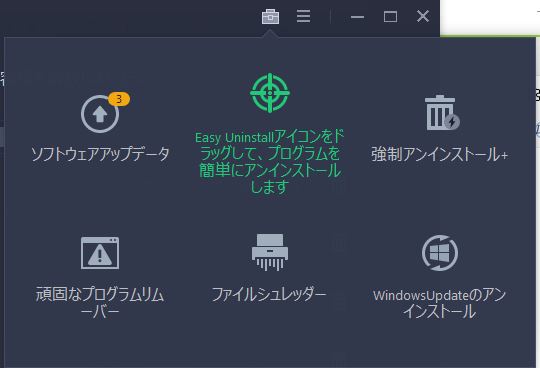
「イージーアンインストール」を選択すると「標的のような緑色の丸と十字」でできたアイコンのみが表示され、「IObit Uninstaller」ウィンドウは閉じます。
これで準備 OK。
Gom Player を立ち上げて、「標的のような緑色の丸と十字」アイコンを Gom Player の上にドラッグしましょう。
これで削除が実施できます。
「標的のような緑色の丸と十字」アイコンを消すには、マウスポイントをこのアイコン上に載せて、右クリックで "終了メニュー" が出てきます。
やれやれ、相当に時間を取られてしまいました。合わせて、いろいろなソフトを削除するか否か検討してましたからね…
午後はのんびりしようと思います。
では今日も1日の習慣を始めてます。小さな一歩・挑戦を試みています。
☆ "夜にもブログ NOW" (2023年 11月20日 ~ 12月25日) 終了しました。
閲覧(4072)
| コメントを書く |
|---|
|
コメントを書くにはログインが必要です。 |





 前の日記
前の日記



